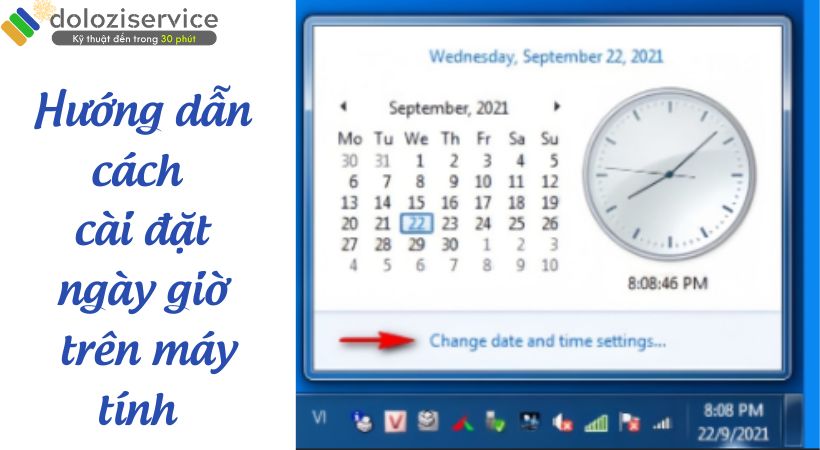Một cách để phòng trống việc bị lộ thông tin cá nhân cũng dữ liệu của khách hàng chính là cài đặt mật khẩu máy tính xong sau một thời gian họ lại quên mất đi đi mật khẩu và cần tìm cách để gỡ bỏ mật khẩu đó đi.
Vậy thì làm cách nào đây? Cùng theo chân mình để biết được cách đặt mật khẩu và cách phá mật khẩu máy tính nhé.

Mục Lục
Hướng dẫn cài đặt mật khẩu khi đã biết mật khẩu
Bước 1: Chọn vào icon win ở dưới cùng bên trái 🡪 Settings ( cài đặt )
![]()
Bước 2: Chọn Accout

Bước 3: Chọn Sign-options 🡪 PASSWORD 🡪 CHANGE


Bước 4: Xác nhận mật khẩu cũ (Current password) 🡪 NEXT

Bước 5: Tiếp theo điền thông tin :
- New password: Mật khẩu mới.
- Confirm password: Xác nhận mật khẩu (nhập lại mật khẩu mới).
- Password hint: Gợi ý mật khẩu

Hoàn thành nhấn NEXT để setup mật khẩu mới
Bước 6: Chọn ACCOUT cần thay đổi rồi chọn FINISH là xong

Khi không nhớ Password cũ
Hướng dẫn cài đặt mật khẩu máy tính khi không nhớ Password cũ
Cách thứ nhất sử dụng phần mềm Active Password Changer
Bước 1: Truy cập vào BOOT cứu hộ đã cài sẵn.
Bước 2: Mở Start tìm Active Password Changer.

Bước 3: Chọn NEXT liên tục




Bước 4: Chọn tài khoản muốn xóa nhấn Apply
Tích vào ô Clear this User Pasword ( nếu chưa tích ) 🡪 YES


Cuối cùng: Finish

Tổng kết về hướng dẫn cách cài đặt mật khẩu máy tính
Như vậy admin đã hướng dẫn xong cho bạn cách để cài đặt lại mật khẩu máy tính rồi. Hãy làm theo đúng như hướng dẫn để có thể đặt lại pass cho máy tính của bạn nhé. Hãy cài đặt lại mật khẩu để có thể bảo mật được thông tin của chính mình nhé.
Liên Hệ Ngay
Số điện thoại: 0975 877 798
Mở cửa lúc: 08:00 – 19:30
Dịch vụ: Sửa Máy Tính, Laptop, Macbook, Cài Windows / MacOS, Vệ sinh Máy Tính
Bài viết liên quan
Thùy Ân là một chuyên gia về Content writer và SEO specialist với hơn 3 năm kinh nghiệm trong ngành. Thùy Ân đã thành công quản lý hơn 15 dự án SEO cho khách hàng ở nhiều ngành khác nhau bao gồm: du lịch, ẩm thực, thời trang, công nghệ, thương mại điện tử, dịch vụ … Với nhiều phong cách đa dạng, từ bài viết blog, bài PR, landing page, …